Kan ikke koble til eller finne Bluetooth-navnet til HUAWEI FreeBuds eller FreeLace
| Kan ikke koble til eller finne Bluetooth-navnet til HUAWEI FreeBuds eller FreeLace |
Følg instruksjonene for å pare øretelefonene med en Bluetooth-enhet, som en telefon, nettbrett, PC eller hodeenhet. Hvis du ikke finner øretelefonene, ikke kan koble til eller ikke automatisk kan koble til igjen, se følgende trinn for feilsøking.
- Og sørg for at øretelefonene er fulladet. Hvis øretelefonene ikke kan lades, feilsøk problemet ved å følge instruksjonene her.
For TWS-øretelefonene i FreeBuds-serien, hvis ladeetuiet som kommer med øretelefonene eller øretelefonene er tomme for batteri, eller kontaktpunktene på dem er skitne, vil normal kommunikasjon mellom etuiet og øretelefonene påvirkes. Bruk en bomullspinne for å forsiktig tørke av metallkontaktene i etuiet og på den nedre delen av øretelefonene slik at øretelefonene er i god kontakt med etuiet. Lad deretter øretelefonene i mer enn fem minutter.
- For å gjenopprette øretelefonene til fabrikkinnstillinger gå til på telefonen/nettbrettet, og par øretelefonene med telefonen/nettbrettet igjen.
- Slå av Bluetooth på telefonen/nettbrettet, eller start telefonen/nettbrettet på nytt. Flytt telefonen/nettbrettet nærmere øretelefonene slik at de er mindre enn 10 meter unna hverandre, og prøv igjen.
Hvis du bruker en iOS-enhet, gå til , berør
 or
or  ved siden av navnet på øretelefonene som ikke er koblet til, og velg Glem denne enheten for å slette historiske paringslogger. Trykk og hold funksjonsknappen i to sekunder for å aktivere paringsmodus, og søk deretter etter og par øretelefonene igjen.
ved siden av navnet på øretelefonene som ikke er koblet til, og velg Glem denne enheten for å slette historiske paringslogger. Trykk og hold funksjonsknappen i to sekunder for å aktivere paringsmodus, og søk deretter etter og par øretelefonene igjen. - Tøm hurtigbufferen til telefonen/nettbrettet, eller tilbakestill nettverket.
- Tøm hurtigbufferen (som vist i figur 1): Gå til , berør menyen med fire prikker oppe til høyre, velg Vis systemprosesser først, og søk etter og åpne Enhetstilkoblingstjeneste. Berør Lagring og berør deretter FJERN DATA og TØM HURTIGBUFFER. Prøv deretter å pare igjen.
- Tilbakestill nettverket (som vist i figur 2): Gå til > (dette vil gjenopprette alle nettverksinnstillinger, inkludert Wi-Fi, mobildatanettverk og Bluetooth-innstillinger). Prøv deretter å pare igjen.
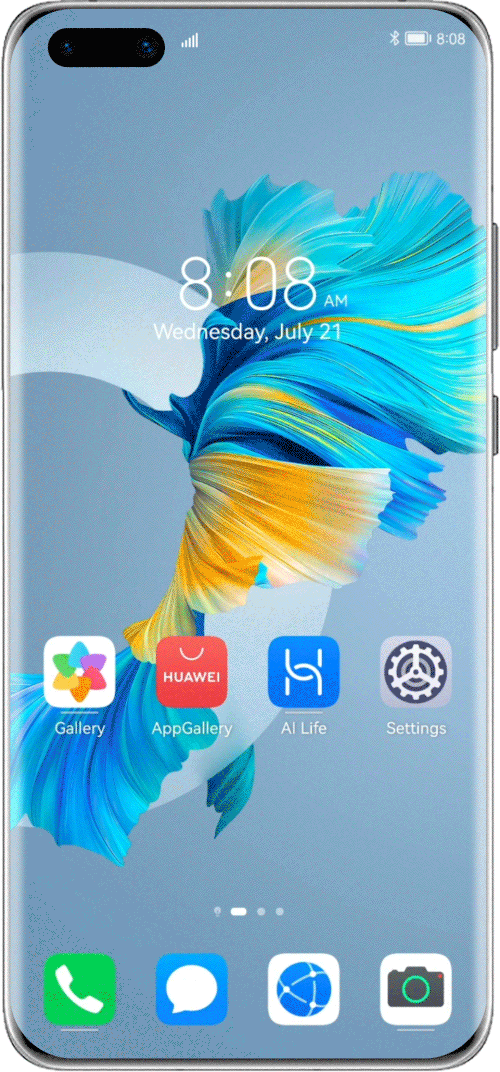
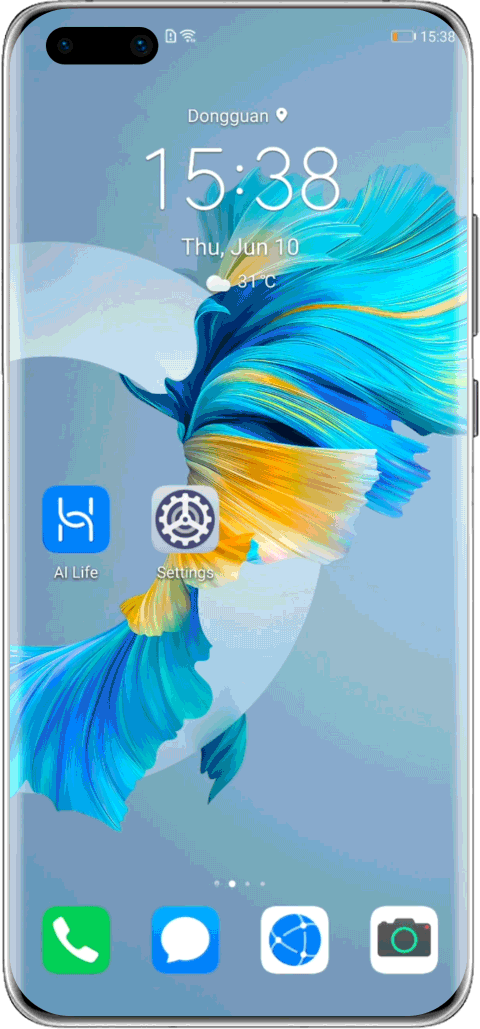
Hvis Bluetooth-øretelefonene kan kobles til, oppdater fastvaren til den nyeste versjonen. For detaljer, se fastvare- og programvareoppdateringsveiledning for Huawei Bluetooth-øretelefoner.
Hvis problemet vedvarer, ta med øretelefoner og kjøpsbevis til et autorisert Huawei-kundeservicesenter for assistanse.



